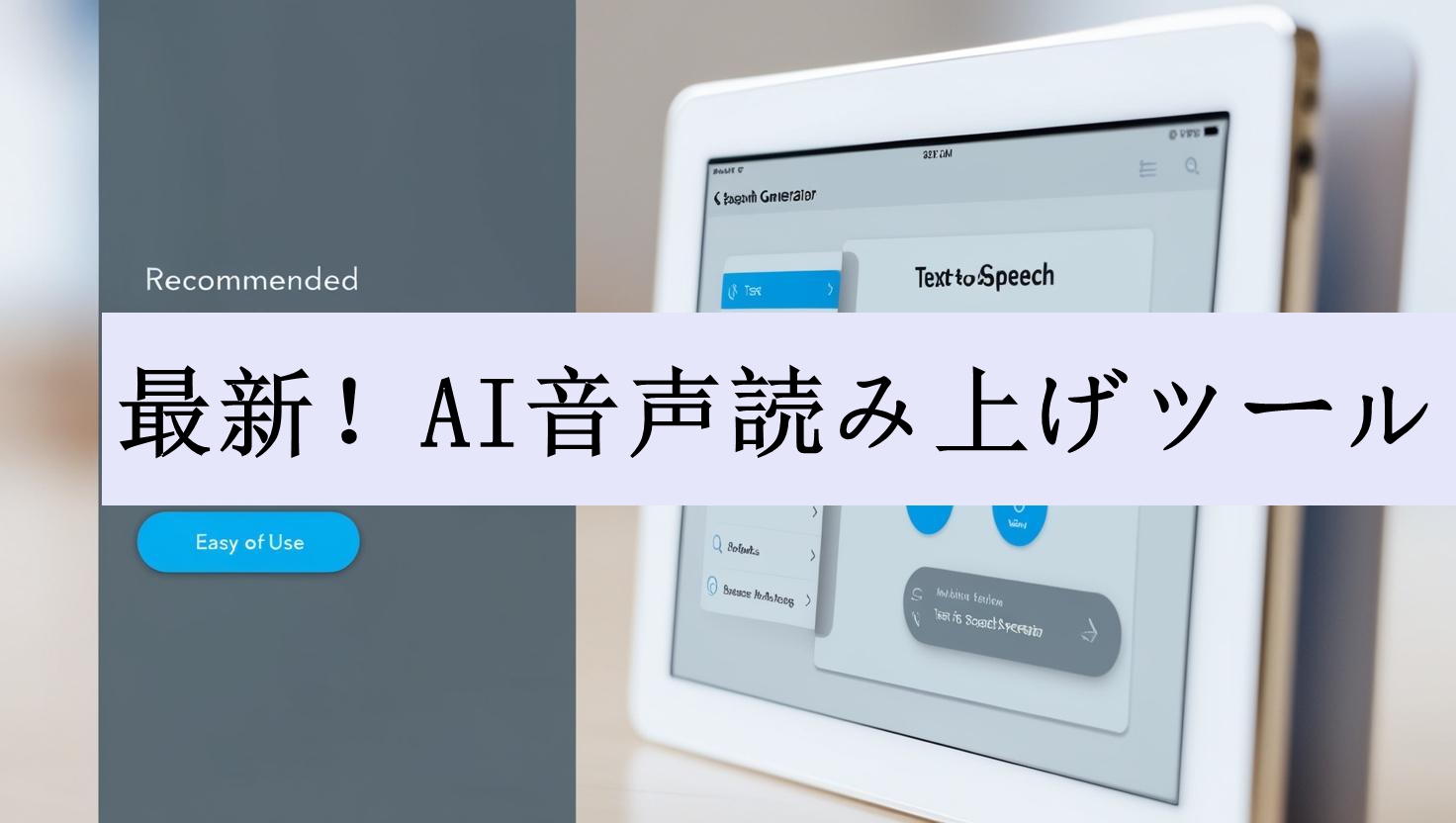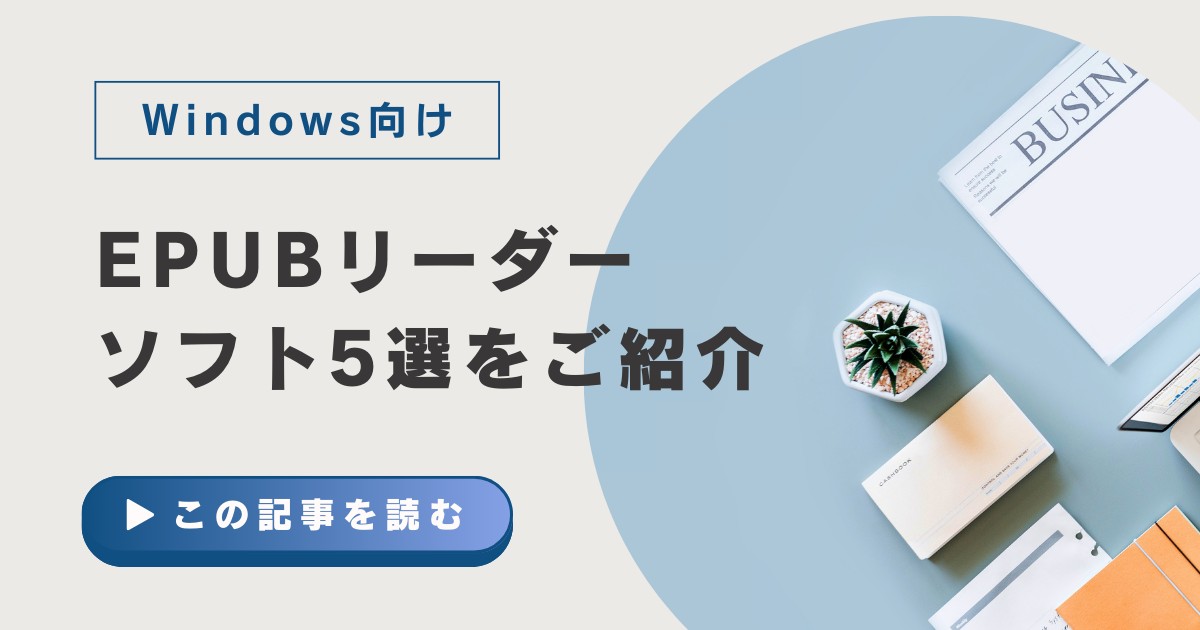自分の声をAIでクローン化|おすすめ音声生成ツール徹底比較
要約:あなたの声でオーディオブックやナレーションを作れたら――そんな夢を、AI音声合成技術が身近にしてくれました。私自身、有声書制作を趣味とし、色々なソフトと格闘してきた経験から、本当に安心して使える「自分の声AI化」ツールを厳選し、機能面・コスト面・使い勝手まで徹底的にレビューします。特に新登場のBookFab音声クローンは要注目です!

AI音声合成技術で自分の声を使ったオーディオブックやナレーション制作が手軽に。
本記事では、主要AI音声合成ツールを機能・コスト・使いやすさで厳選比較し、自分の声をAI化したい方に最適な情報を提供します。特に新登場のBookFab音声クローンの活用法も丁寧に解説します。
あなたの声をAIとして再現——「自分の声 ai」の最新実力とは
自分の声 ai とは、AI技術を使って自分自身の声の特徴をデジタル化・音声モデルとして再現し、自由に音声生成できる手段です。
音声合成AIは今や一部の専門家だけのものではなくなり、音声 生成 ai 自分の声という選択肢も身近になりました。有声書制作や自作ナレーションを趣味にする私も、最新AIツールを気軽に試せば自然な自分の「新しい声」に出会える時代です。
「難しそう」と感じる方も多いですが、最近ではブラウザで録音や音声アップロードすればAIが自分の声を瞬時にモデル化。録音に自信がなくても問題なく、無料でスタートできるサービスも増えています。
本記事では、有名AI音声合成ツール4種を比較。BookFab最新クローン技術の強みや効果的な活用法をプロ視点で詳しく解説します!
自分の声をAIで生成できるPC向けおすすめツール
BookFab 音声クローンで「自分の声 ai」を実現する仕組みと特長
自分の声をAI音声として生成できるPC向けツールは、現在いくつか存在しますが、そのなかでも私が注目しているのはBookFab 音声クローンです。先端AI技術を使って「録音」または「参考音源アップロード」だけで、あなた自身の“話し方”までを反映した高品質な音声モデルが生成できます。
- • 日本語・英語どちらも対応
- • 自分の声ai無料枠あり(3モデル保存可能)、有料プランなら最大30モデルまで管理・生成
- • 録音が苦手でも既存のmp3/wav/m4a音源をアップロードするだけでAI化OK
- • 全てクラウド/PC経由で完結、難解な設定やソフト不要
- • テキストを入力すればすぐ「自分AI音声の朗読が完成」→有声書やオーディオ制作にもダイレクト活用可
他のAI音声合成ツールを簡単にご紹介
VOICEVOX
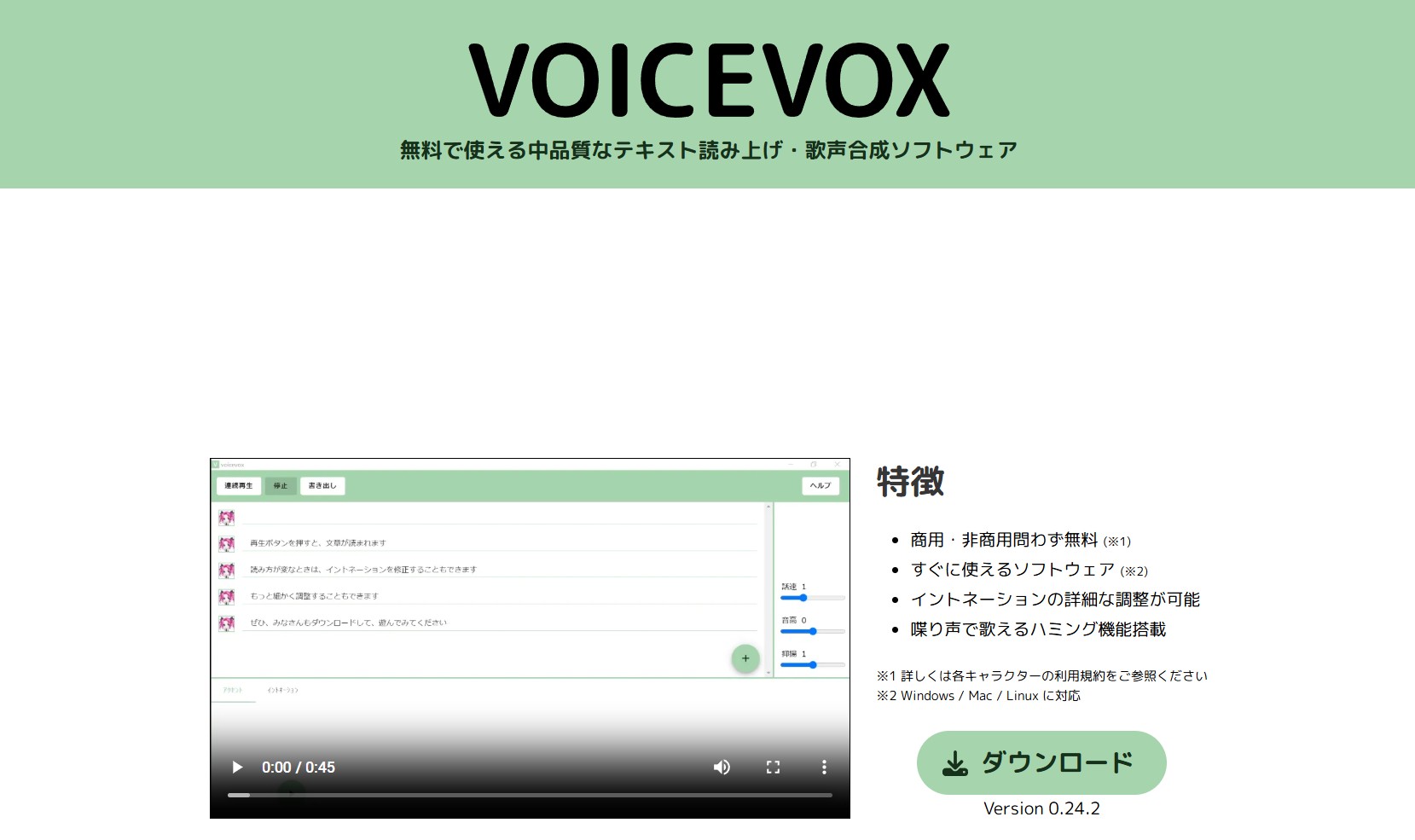
VOICEVOXは、2020年以降フリー・オープンソース界隈で人気のAIナレーション音声合成ソフトです。
「自分の声 ai 無料」には非対応ですが、人気キャラクターや豊富な感情表現をもつプリセット音声を組み合わせ、動画制作やゲーム配信のナレーション用途に広く使われています。
エディタ搭載で細やかなイントネーション調整も簡単。完全無料で、個人・商用どちらでもすぐ使える敷居の低さが魅力です。ただ、自分自身の声をクローンAI化することはできない点と、音作り込みには慣れが必要な点は留意しましょう。
Coeiroink

Coeiroinkはソフトウェア単体で日本語AI合成キャラクター音声を生成できるツールで、有償・無償のキャラクターボイス素材が豊富に配布されています。
AI音声合成技術を使い、テキスト入力から自然なナレーション音声を生成できるほか、一部キャラは感情パラメータの微調整も対応。PCローカル動作も魅力ですが、自分の声のAIモデル作成やクローン化には基本非対応です。
動画作品やゲーム実況、創作コンテンツで“個性的な音声”を使いたい人には便利ですが、ピンポイントで“自分の声を再現”したい需要には合わせづらい設計です。
VoiceText
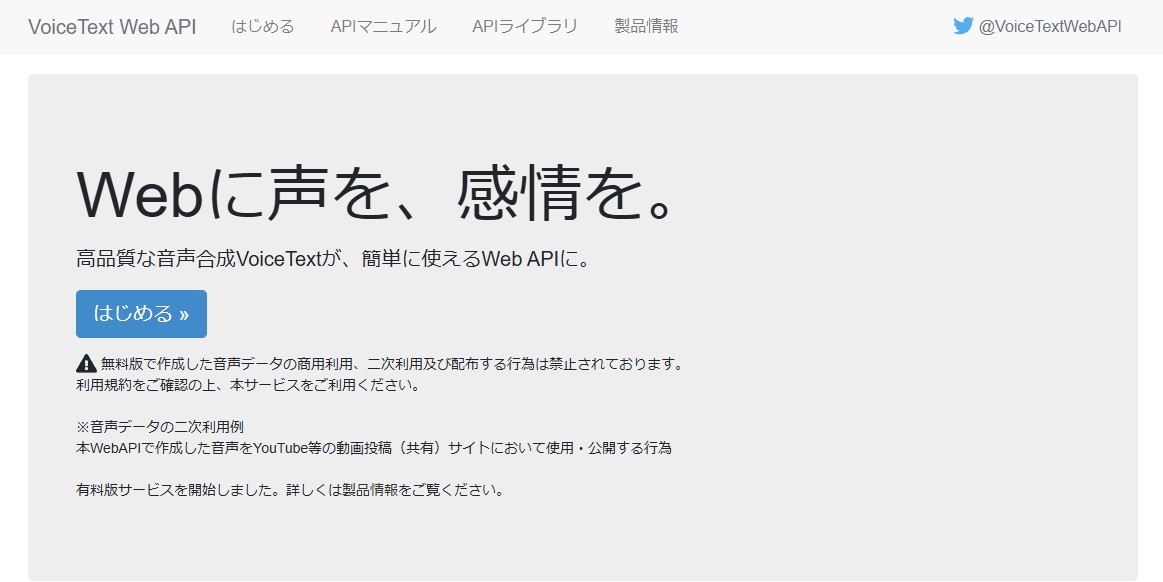
VoiceTextは、HOYA社が提供する商用品質の音声合成APIサービス。澄んだ日本語・英語など高品質プリセット音声を豊富に選べ、Web API経由で企業/法人がシステム連携して利用することが主流です。
ユーザーが自分自身の声からAIモデルを生成・再現することは原則不可ですが、高い自然さと豊富な話者選択肢、音声商用利用可の自由度が特徴。
料金はケースバイケース(利用数・機能で変動)ですが、個人の小規模利用というよりは「サービスにAIナレーションを組み込みたい」場合などプロ用途向きです。
主要AI音声合成ツール簡易比較表
結論:音声 生成 ai 自分の声という観点で選ぶならBookFab 音声クローンが唯一、本当の意味で“自分の声AIモデル”生成ができる
VOICEVOXとCoeiroinkは、キャラクター音声が主で、自声そのもののAI化には受付不可
VoiceTextは高品質・商用APIなので個人クリエイター用途にはややハードル高め
🙋♂️「“自分の声で朗読やナレーション”…本当に実現できるの?」と迷うなら、BookFabなど無料枠から気軽に試してみるのがおすすめです。
|
製品名 |
「自分の声 ai」生成対応 |
無料版 |
音声保存数 |
生成方法 |
ナチュラルさ |
推奨ユーザー層 |
|
BookFab 音声クローン |
✅(録音+音源UP両対応) |
あり(3モデルまで) |
3(無料)/30(有料) |
録音/アップロード |
⭐⭐⭐⭐⭐ |
有声書制作・自作派〜商用可能 |
|
VOICEVOX |
❌(プリセット声のみ) |
あり |
無制限 |
テキスト→合成 |
⭐⭐⭐⭐ |
動画・配信・クリエイター |
|
Coeiroink |
❌(キャラ声のみ) |
あり |
キャラごと管理 |
テキスト→合成 |
⭐⭐⭐ |
ゲーム・創作・動画派 |
|
VoiceText |
❌(法人API/プリセットのみ) |
試用あり |
制限なし |
API経由 |
⭐⭐⭐⭐ |
商用・法人・システム連携向 |
BookFab 音声クローンの使い方・体験レビュー
使い方の手順:自分の声をAI化した流れ
BookFab 音声クローンは直感的なPCインターフェースで、下記手順に従えば専門知識なしでも“自分の声aiモデル”を作成できます。
ダッシュボードの左側メニュー「My Voices」をクリックすると、音声クローンの管理画面へ遷移します。
ポップアップ上部の「Voice Model Language」ドロップダウンから、対応言語(英語/日本語)をまず選択します。
言語を選ぶと、下記手順の朗読用スクリプト(リーディング文案)も自動で、その言語に切り替わります。
録音方式の場合
「Record Voice」セクションで、推奨文案(日本語/英語いずれか、選択された言語に対応)が画面に表示されます。
名前入力欄は「e.g., Podcast Voice」などの例が淡色で入り、クリックして入力するとヒントは消えて自分のモデル名が打ち込めます。
録音用インターフェースにはタイマーが表示され、「Start Recording(録音開始)」を押すと録音がスタート。終了後「停止」で録音データが確定します。
ファイルアップロード方式の場合
「Import Audio File」ボタンから、mp3 / wav / m4a形式(50MBまで)の音声ファイルをドラッグ&ドロップ、または直接選択してアップロード可能。
アップロードファイルの長さ・音質が十分なら、そのまま分析工程へと進みます。
必要記入と素材収集後、「Create Voice Model」をクリック→自動でAIによる音声特徴の解析およびモデル生成処理に移行します。
所要数分で完了後、「My Voices」主画面にリダイレクトされ、作成済みの声クローンがカード形式で一覧表示されます。
一覧の各カードには、モデル名称/録音またはアップロード方式/言語/作成日/ステータスなどの基本情報が分かりやすく表示。クリックで詳細へ。
「Edit Voice Model(編集)」画面では、以下の個人設定・編集が可能です:
アイコン画像のアップロードや変更
声の性別・年齢層の選択(よりパーソナライズ可)
名称の再編集
用途に応じたラベル付け(「Audiobook」「News」「Speech」「Narration」等)
以上のカスタマイズにより、音声モデルの整理・作品プロジェクトごとに最適化しやすい設計です。
体験談・活用シーン

実際に筆者自身が「自分の声 ai」をBookFabで作成してみたところ、アップロードしただけで普段話す時の“独特な間”や“語尾のクセ”までリアルに反映されていて驚きました。
特に、AI音声が自作の文章を読み上げた瞬間、「これなら有声書もプロナレーターに頼らず自作できる」と実感!
使い道の例:
- 自分小説のオーディオブック化(声や表現がナチュラルで没入感◎)
- YouTube動画で“本人声ナレーション”として活用(録音し直す手間ゼロ)
- 家族や友人の声もモデル化→記念音声の合成やSNS配信など(無料枠をフルに活用)
無料・有料プラン別アイデアと注意
- 無料利用:最大3モデルまで保存可。録音&アップロードどちらもサポート。初回はとにかくやり直しOKなので試す価値大。
- 有料プラン:最大30モデル保存、文字数や音声出力機能が大幅強化。複数の作品や家族/商用で多用途展開できる。
注意:商用利用や外部配信時は必ず著作権や利用規約を確認(BookFabは個人商用OKだが、内容や用途により要事前確認)。
「自分の声 ai」に関するよくある質問

A: 「自分の声 ai」は、一度モデルを作成すれば用途は無限大です。たとえば――
有声書制作
好きな小説や自作エッセイを自分の“声”で読み上げ。BookFabなら“自分らしい間や抑揚”まで反映されるので、オーディオブック化がぐっと身近に。SNSや家族用、配信プラットフォームでも活用できます。
動画ナレーション・YouTube
動画編集後にナレーションだけ差し替えたいとき、または日常Vlogや解説系YouTube用の「本人声ナレーション」としても使えます。声を録り直す手間なく、テキスト入力→自声AIナレーション生成ですぐ作業完了!
音声付き資料・プレゼン
スライド資料やプレゼン音源の自動生成にも最適。“伝わる自分の声”は大きな信頼感に直結します。
📈最近は声優業やリモートワークの現場でも、「音声生成 ai 自分の声」モデルを活用すれば効率的かつオリジナリティもキープできると強く実感しています。
まとめ
AIが生み出す「自分の声」で、有声書制作や動画ナレーションが誰でも始められる時代。
主要AI音声合成ツール4種を比較した結果、「自分の声 ai」を本当に実現したいならBookFab 音声クローンが第一選択肢であることが明確です。
- 日本語/英語両対応&録音・ファイルUP両方OK
- 無料枠から使いやすく、本格展開や商用/複数モデルも容易
- UIの直感性・柔軟なカスタマイズ・安全性で抜群の満足度
AI音声クローンを使った初体験がここまでシンプルだと「世代を問わず、自分だけの新しい創作体験」が身近になります。
迷ったらまずBookFab 音声クローンの無料版で「本当の自分の声AI」を体験してみてください。